欢迎您访问我爱IT技术网,今天小编为你分享的电脑教程是通过网络精心收集筛选的最优节选:“【windows备份】Windows 7如何备份系统-电脑软件--电脑-游戏-数码”,请注意:文中所谈及的内容不代表本站的真正观点,也请不要相信各种联系方式。下面是关于网络上【windows备份】Windows 7如何备份系统-电脑软件--电脑-游戏-数码的整理详细信息
Windows 7备份系统的方式有多种,小编推荐使用系统自带的系统备份方式

前期准备工作(包括相关工具或所使用的原料等)
Windows 7系统
一:系统还原点
认识系统还原点:Windows 7的系统还原点和系统备份是用户经常容易搞混淆的两个部分。
①系统还原点备份内容:Windows目录下的所有文件,注册表相关文件,其他目录下的重要EXE文件和DLL文件,而不会备份整个系统,只是备份重要内容
②还原点恢复原理:而当用户还原到还原点时,自该还原点创建时间后用户自行所安装的第三方软件/驱动会被卸载,计算机状态恢复到用户创建该还原点时的状态
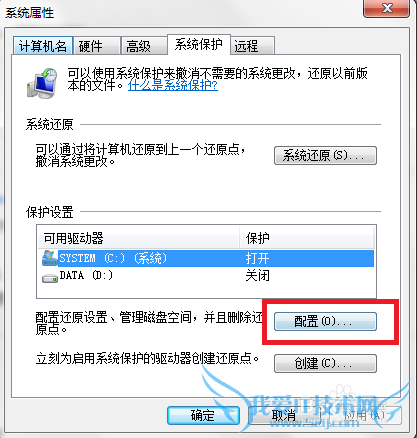
配置系统还原点:
①右键桌面计算机-属性-系统保护-选择需要开启系统还原点的磁盘-配置
②为分区调节系统还原点上限闸数值,当系统还原点容量达到设置的闸数值会自动删除早期的还原点
③系统还原点在用户安装第三方软件或驱动时会自动创建系统还原点备份,用户不需要忙碌得去手动创建还原点。还原点容量达到设置的闸数值会自动删除早期的还原点
一般默认开启C盘的系统还原,其他盘不太建议开启,意义不大
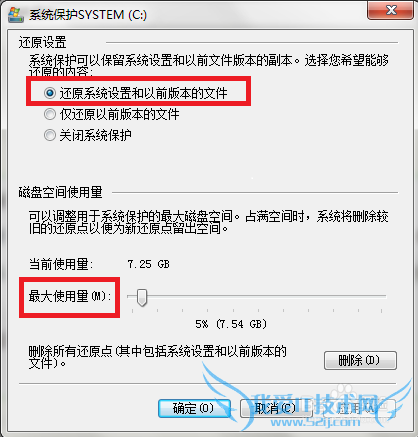
还原系统还原点:点击系统还原,选择一个还原点根据提示操作即可进行还原。
还原过程会重启您的计算机
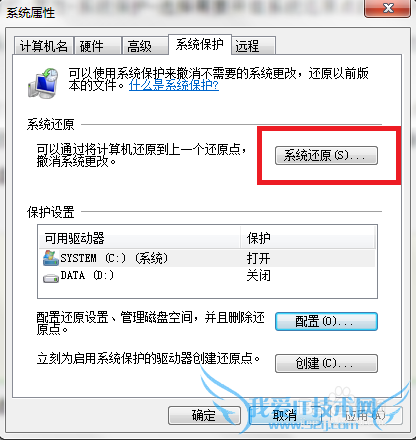
二:系统镜像备份
认识系统镜像备份:
①系统镜像备份被称为卷影复制,简单来说就是把整个C盘备份打包,以本地文件形式存在于其他磁盘
②系统镜像备份采用增量备份机制,第二次之后的备份会将之前系统镜像备份中没有的项目添加到系统镜像备份文件中,是一个增量累计的智能机制
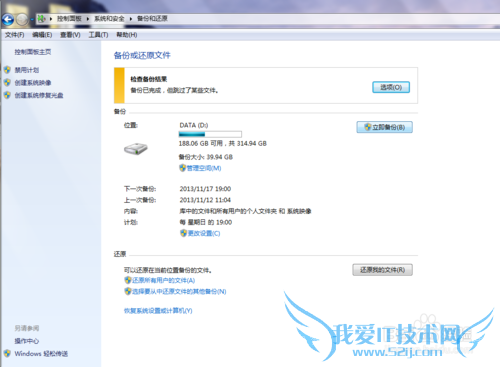
打开系统镜像备份:控制面板-系统和安全-备份和还原-立即备份
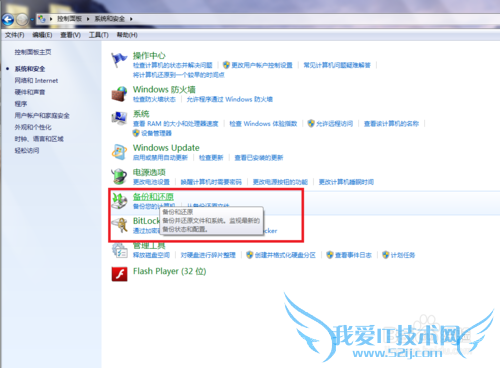
系统备份设置:
①自动备份时间,可以选择每周自动备份或每三周自动备份
②系统备份内容:这里很重要,如果你选择了Windows 推荐的备份项目,因为推荐项目包含了库的内容,如果您的库包含指向了本地文件夹作为关联,会把库的内容也进行备份。如果不需要备份库可以去手动选择备份内容包含的库,文件夹和系统镜像
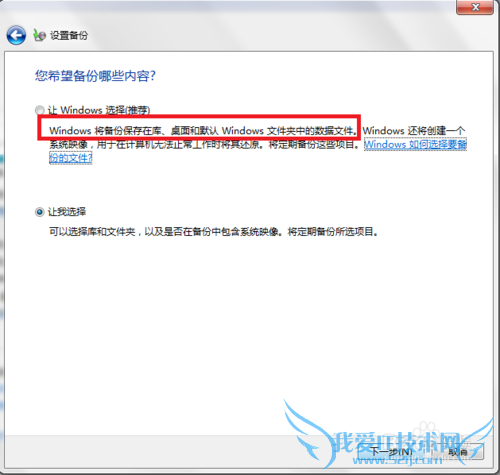
手动系统还原:控制面板-系统和安全-备份和还原-恢复系统设置或计算机-
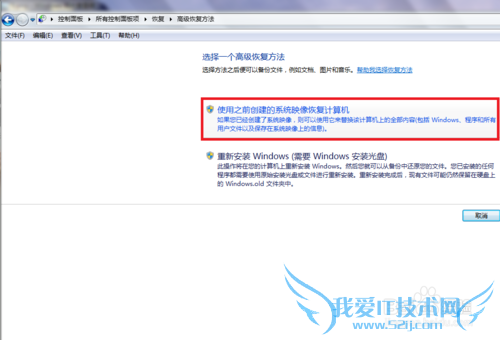
开机系统还原:开机按F8-修复计算机-系统映像修复-高级恢复方法-使用之前创建的系统镜像恢复计算机

用户类似问题:
问题1:windows7系统怎么备份,还原,请详细说明下,谢谢
1、首先在开始菜单的右侧找到“控制板面”;单击打开控制板面。 在控制板面中有一项“备份和还原”(简单方法:在右上角的搜索框内打入“备份和还原”再点击右侧的 “放大镜” 按钮即可,win7会自动找到这一项)。 2、点击进入备份和还原页面,你可以“创... >>详细
问题2:WIN7系统如何完整备份
利用系统自带的备份功能即可,步骤如下: 1、在控制面板中点击系统和安全; 2、选择备份和还原; 3、点击创建系统映像,选择备份存储的磁盘; 4、点击C盘,点击下一步; 5、点击开始备份; 6、等待完成即可。 >>详细
问题3:win7怎样备份系统
你好! 建议参考以下教程: win7系统怎样备份 http://jingyan.baidu.com/article/948f59242a2119d80ff5f9ea.html >>详细
问题4:如何查看win7系统有没有备份系统..???
在Win7中,备份分为两种:备份整个系统和备份系统设置/创建系统修复盘。其中,系统备份是最彻底的备份,可将将整个系统集成到一个映像文件中,在还原和恢复系统上非常便利。 备份整个系统 依次打开“控制面板”→“所有控制面板项”→“备份和还原”可进... >>详细
问题5:如何关闭WIN7备份
①开始→控制面板→系统 ②系统和安全→系统→系统保护 ③系统属性→系统保护→配置 ④还原设置→关闭系统保护→或者磁盘使用量为0也能关闭→删除→确定 参考资料:《怎么关闭备份?》http://jingyan.baidu.com/article/636f38bb415fe3d6b84610ea.html >>详细
- 评论列表(网友评论仅供网友表达个人看法,并不表明本站同意其观点或证实其描述)
-
